从零开始搭建 Home Lab 1 HPE Gen 10 Plus 安装与配置
主机的拆卸
这是 HPE Gen 10 Plus 正面: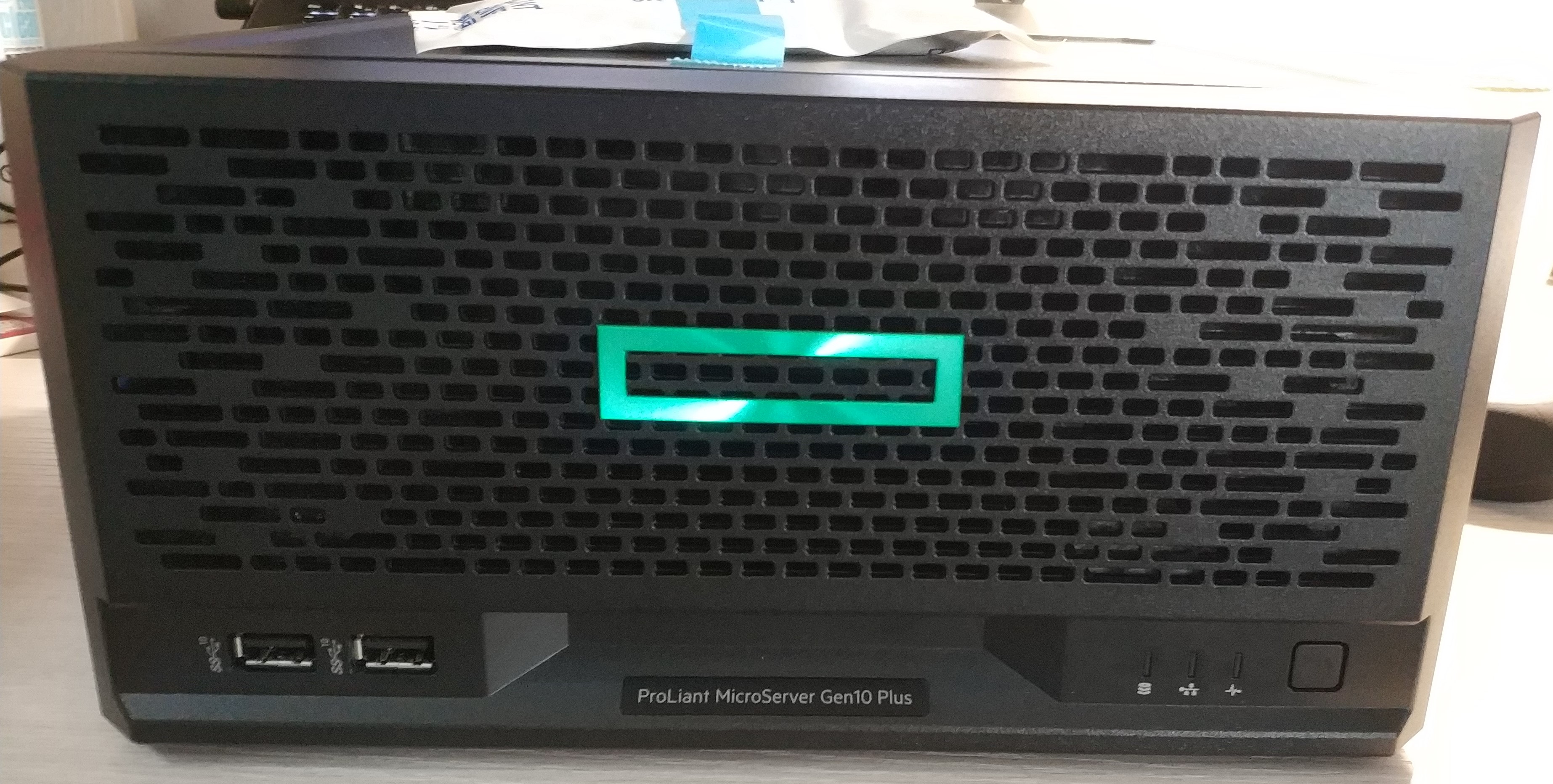
前面板背后是四个横置的硬盘柜,面板上铭牌处的凹槽其实是个提手,往外一拉就可以拆卸。在外壳打开后侧面会有两个卡扣用以锁定前面板防止在正常使用时把面板抽出来(虽然可能性很小)。左下角是两个 USB3.2 接口,而且据称在后面的 USB 插槽还有空余的时候就不会识别插在这两个端口的 WTG 设备。
具体可以参考这篇文章:[整机搭建] <更新软件篇>HPE ProLiant MicroServer Gen10 Plus 开箱与扩展
主机的背后是风扇和各种插槽。包括四个 USB 2.0 插槽,一个 VGA 接口,一个 DP 1.0 接口,四个 RJ45 端口,速度应该是千兆。此外还有两个预置插槽,但上面的是 ILO 网卡预置的,下面的才是标准 PCI-E。
机身背后有两颗手拧螺丝和两颗涂黑的螺丝。卸下手拧螺丝后就可以卸下外壳,但只有在卸下那两颗黑色的螺丝后才能抽出主板。
整台机器的所有螺丝都是六角形的,但有一字刻痕,所以没有六角螺丝刀的话也可以试试大一些的一字螺丝刀。
这是抽出主板后的侧面照:
上面的内存就是用了国产颗粒的光威奕 Pro:
包装也是充满中国风的:
硬盘柜是标准 3.5 英寸的。不过当我把硬盘插在上面的口时,硬盘一晃一晃的,有点糟心。不过范围很小,只要不是天天搬机器玩应该问题不大。
不过如果要插 2.5 英寸的硬盘就只能买硬盘盒了。不要买硬盘支架! SATA 接口是固定在硬盘柜内侧的,而一般的支架是为用连接线的硬盘柜而设计的,如果非要装的话,硬盘柜的接口与硬盘接口会有近 1 厘米的偏差。老老实实买硬盘盒吧,别贪便宜。
ILO 破解卡
主机上的 ILO 不是直接能用的,按正常方法,开启 ILO只能插专用的 ILO 网卡。这玩意在某宝/某鱼上不到 50 块就能买。
但,也有邪门的方法。
根据这篇文章,只需短接两个端口,就可以以共享网卡的形式使用 ILO。如果动手能力强的话,可以在槽内插铜线或者飞线,不过前者不稳定后者要改回来又太麻烦。
于是有位老哥自己画了一个破解卡的 PCB 设计图,送去嘉立创 5 块钱就可以激活 ILO。这是原帖:
[NAS] HPE MicroServer Gen10+ ILO5破解卡制作方式共享,包括电路板文件
这是我自己下单的成品:
也就是说 ILO 控制芯片是集成在主板内的,那个 ILO 网卡里只有一个网卡模块。
反正我觉得这个网卡纯属智商税……
ILO 设置
在设置 ILO 前,路由器要先分配静态 IP,毕竟没人想每次登录都要进路由器看看 IP 不是?
开机按 F9 和 F10 都可以进入 BIOS。不过按 F9 是直接的 BIOS 界面,F10 进入的是 Intelligent Provisioning 界面。后者界面更友好也支持鼠标操作。有鼠标的话建议后者。
如果使用共享端口的话,请注意这个端口只能是端口 1 或 2 而且默认是 1。
从零开始搭建 Home Lab 1 HPE Gen 10 Plus 安装与配置